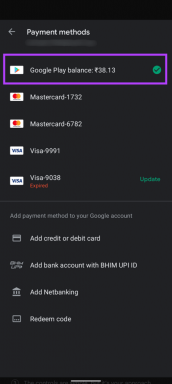วิธีรีสตาร์ทเซิร์ฟเวอร์ Discord – TechCult
เบ็ดเตล็ด / / August 04, 2023
หากคุณใช้ Discord คุณอาจสร้างเซิร์ฟเวอร์ของคุณเองเพื่อแชทและเล่นเกมกับเพื่อน อย่างไรก็ตาม เมื่อมีการเผยแพร่การอัปเดตและคุณสมบัติใหม่ คุณอาจต้องรีสตาร์ทกิลด์ของคุณเพื่อปรับปรุงประสิทธิภาพ แก้ไขปัญหาทางเทคนิค หรือใช้การเปลี่ยนแปลงใหม่ ดังนั้น มาดูวิธีรีสตาร์ทเซิร์ฟเวอร์ Discord บนมือถือและเดสก์ท็อป Windows 10
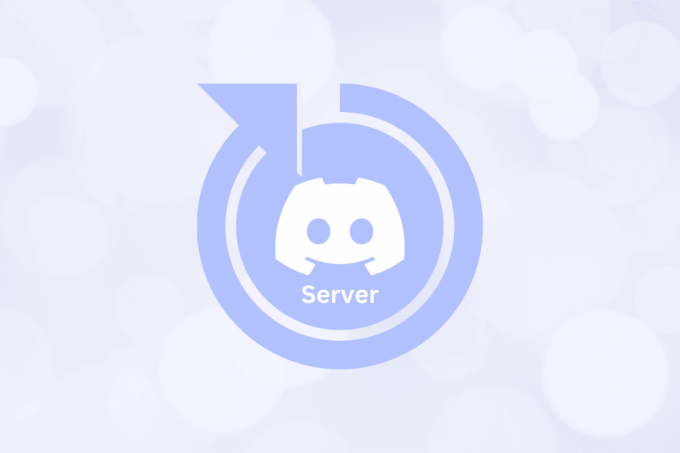
สารบัญ
วิธีรีสตาร์ทเซิร์ฟเวอร์ Discord
คุณ ไม่สามารถรีสตาร์ทหรือหยุดเซิร์ฟเวอร์ Discord ชั่วคราวได้ เนื่องจากจุดประสงค์หลักคือการส่งเสริมชุมชนแบบโต้ตอบ ทำให้สมาชิกสามารถมีส่วนร่วมและแบ่งปันแนวคิดได้แม้ว่าเจ้าของเซิร์ฟเวอร์หรือผู้ดูแลระบบจะไม่อยู่ก็ตาม
อย่างไรก็ตามคุณมี วิธีแก้ปัญหาเล็กน้อย พร้อมที่จะดำเนินการตามที่กล่าวไว้ด้านล่าง เพื่อรีสตาร์ทเซิร์ฟเวอร์ Discord บนพีซีของคุณ หากคุณพบปัญหาใดๆ กับเซิร์ฟเวอร์ดังกล่าว
คำตอบที่รวดเร็ว
หากคุณต้องการรีเฟรชเซิร์ฟเวอร์ Discord หรือแก้ไขปัญหาบางอย่าง คุณสามารถลองทำตามขั้นตอนต่อไปนี้:
1. เปิด ผู้จัดการงาน โดยการกด ปุ่ม Ctrl + Shift + Esc.
2. คลิกที่ งานสิ้นสุด สำหรับ ความไม่ลงรอยกัน กระบวนการ.
3. เปิดใหม่ แอพ Discord.
วิธีที่ 1: ปิดและเปิดแอปอีกครั้ง
คุณสามารถปิดแอป Discord บนพีซีของคุณโดยสมบูรณ์แล้วเปิดใหม่อีกครั้งเพื่อรีสตาร์ทเซิร์ฟเวอร์ทั้งหมด เรามาดูวิธีการทำกัน
1. เปิด แอพ Discord บนพีซีของคุณ
บันทึก: ตรวจสอบให้แน่ใจว่าคุณลงชื่อเข้าใช้บัญชีของคุณแล้ว
2. คลิกที่ เกียร์การตั้งค่าไอคอน จากมุมล่างซ้าย
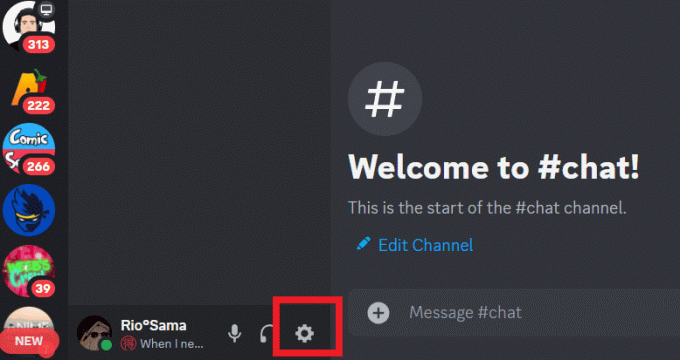
3. เลื่อนลงและเลือก การตั้งค่า Windows ส่วน.
4. ปิด สวิตช์สำหรับ ย่อเล็กสุดไปที่ถาด ตัวเลือก.
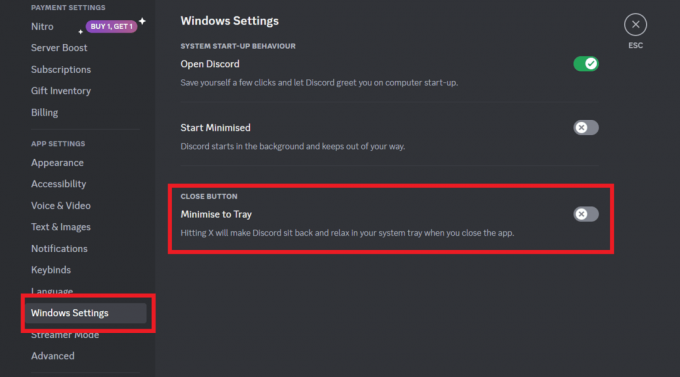
5. ตอนนี้, ปิด ใบสมัครและ เปิดอีกครั้ง.
อ่านด้วย: แก้ไข Microsoft Teams ทำให้การเริ่มต้นใหม่
วิธีที่ 2: ฆ่าแอปจากตัวจัดการงาน
คุณยังสามารถจบงานสำหรับแอป Discord จากตัวจัดการงานเพื่อรีสตาร์ทพร้อมกับเซิร์ฟเวอร์ที่เข้าร่วมได้ในภายหลัง
1. กด Ctrl + Shift + Esc คีย์ผสม เพื่อเปิด ผู้จัดการงาน.
2. เลือก ความไม่ลงรอยกัน ในแท็บกระบวนการแล้วคลิก งานสิ้นสุด. มันจะปิด Discord และกระบวนการพื้นหลังอื่น ๆ ที่เกี่ยวข้องกับมัน
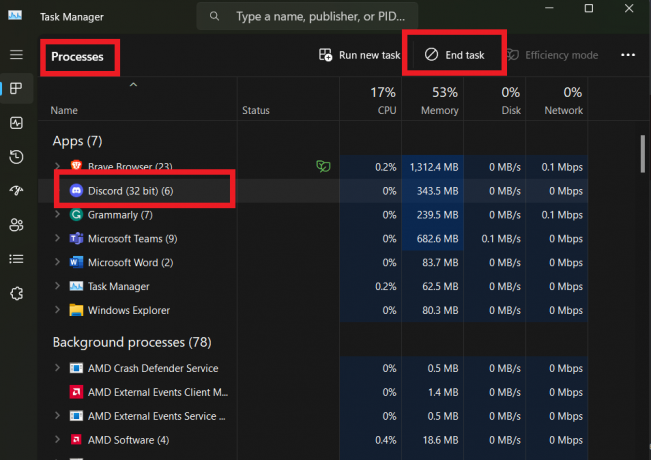
3. เปิด ความไม่ลงรอยกันแอป อีกครั้ง.
วิธีที่ 3: ยุติ App จาก System Tray
ในบางครั้ง เมื่อคุณปิดหน้าต่างแอพ แอพ Discord อาจยังคงทำงานต่อไป ทำงานในพื้นหลัง จนกว่าคุณจะปิดเครื่องคอมพิวเตอร์ของคุณ หากต้องการหลีกเลี่ยงสถานการณ์นี้และปิดแอปทั้งหมดเพื่อรีสตาร์ทเซิร์ฟเวอร์ Discord ให้ทำตามขั้นตอนต่อไปนี้
1. ใน แถบงาน, คลิกที่ ลูกศรขึ้น.
2. คลิกขวาที่ โลโก้ที่ไม่ลงรอยกัน และเลือก ออกจากความไม่ลงรอยกัน.
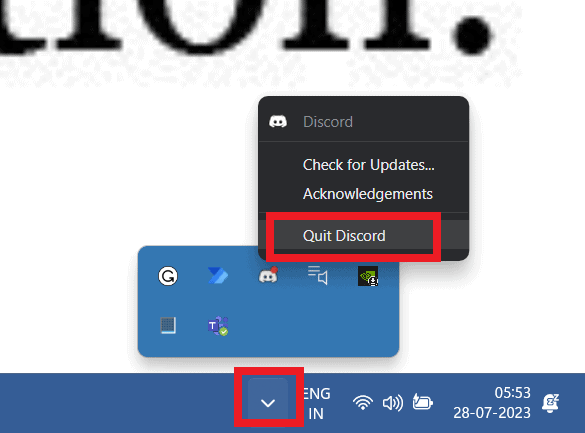
วิธีที่ 4: ล้างแคชของแอป Discord
เพื่อหลีกเลี่ยงการทำงานผิดพลาดในแอปของคุณและฟังก์ชันหรือบริการที่เกี่ยวข้อง สิ่งสำคัญคือต้องล้างแคชแอปที่ผิดพลาดที่สะสมอยู่เป็นประจำ ทำตามขั้นตอนด้านล่างเพื่อล้างแคชและป้องกันปัญหาที่อาจเกิดขึ้น
1. กด ปุ่ม Windows + R บนแป้นพิมพ์ของคุณเพื่อเปิด วิ่ง กล่องโต้ตอบ
2. พิมพ์ %ข้อมูลแอพ% ในกล่องแล้วกด เข้า.
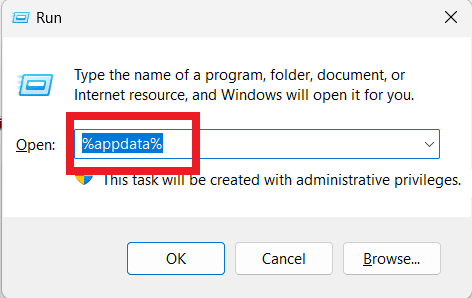
3. คลิกขวาที่ โฟลเดอร์ที่ไม่ลงรอยกัน และคลิกที่ ลบไอคอน.
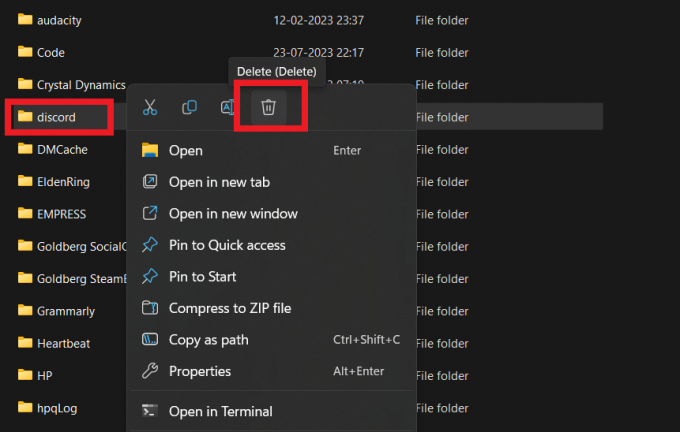
4. ตอนนี้, เริ่มต้นใหม่ เดอะ แอปพลิเคชั่นบาดหมางกัน บนพีซีของคุณ
อ่านด้วย: วิธีดูว่ามีคนอยู่ในเซิร์ฟเวอร์ Discord ใด: เปิดเผยการเชื่อมต่อ
วิธีที่ 5: ลบเซิร์ฟเวอร์ปัจจุบันและสร้างใหม่
เป็นทางเลือกสุดท้าย คุณสามารถลบเซิร์ฟเวอร์ Discord ปัจจุบันและสร้างเซิร์ฟเวอร์ใหม่พร้อมกับสมาชิกปัจจุบันทั้งหมดเพื่อเริ่มต้นใหม่ นี่คือวิธีการ:
หมายเหตุ 1: อย่าลืมบันทึกข้อมูลสำคัญจากเซิร์ฟเวอร์ของคุณ การลบจะส่งผลให้ลบช่อง ข้อความ และผู้ใช้เซิร์ฟเวอร์ทั้งหมดของคุณ
บันทึก2: ในการลบเซิร์ฟเวอร์ Discord คุณต้องมีบทบาทเป็นเจ้าของเซิร์ฟเวอร์
1. เปิด ความไม่ลงรอยกันแอป บนพีซีของคุณ
2. คลิกขวาที่ ชื่อเซิร์ฟเวอร์ และเลือก การตั้งค่าเซิร์ฟเวอร์.
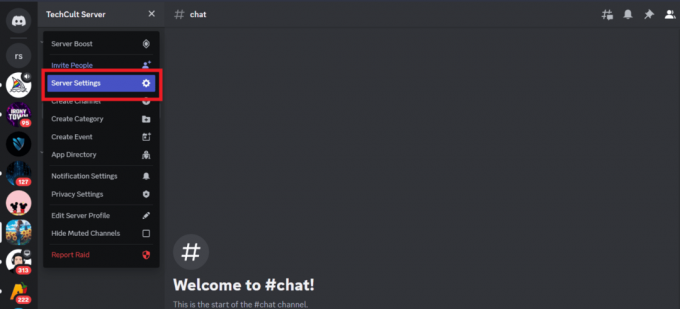
3. เลื่อนลงและคลิกที่ ลบเซิร์ฟเวอร์ ตัวเลือกจากบานหน้าต่างด้านซ้าย

4. ใส่ของคุณ เซิร์ฟเวอร์ชื่อ และคลิกที่ ลบเซิร์ฟเวอร์.
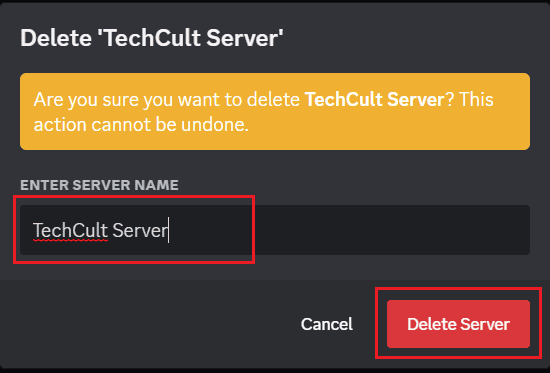
5. ตอนนี้ จากบานหน้าต่างด้านซ้าย คลิกที่ เพิ่มไอคอนเซิร์ฟเวอร์ เพื่อรีสตาร์ทเซิร์ฟเวอร์ Discord กับสมาชิกก่อนหน้า
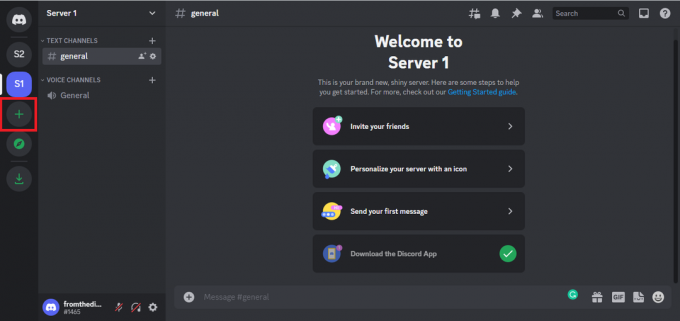
6. ตอนนี้ จากตัวเลือกที่กำหนด คลิกที่ สร้างของฉันเอง.

7. ที่นี่ เลือก สำหรับฉันและเพื่อนของฉัน.
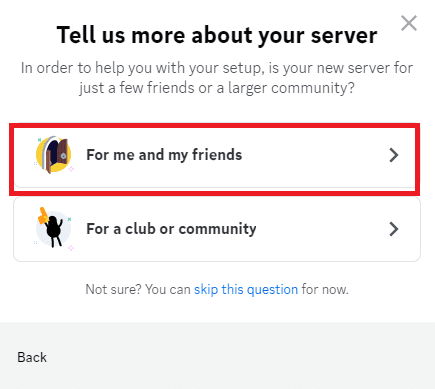
8. เข้าสู่ ชื่อเซิร์ฟเวอร์ และคลิกที่ สร้าง.
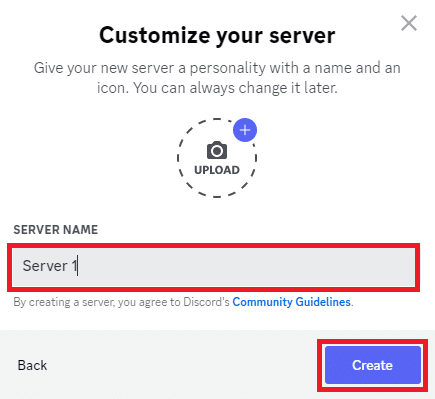
9. ตอนนี้ใน เซิร์ฟเวอร์ที่สร้างขึ้นใหม่, คลิกที่ เชิญเพื่อนของคุณ.

10. จากมุมขวาล่างของกล่องโต้ตอบ คลิก ไอคอนรูปเฟืองการตั้งค่า เพื่อเปิด การตั้งค่าลิงค์.
11. จาก หมดอายุหลังจาก เมนูแบบเลื่อนลง เลือก ไม่เคย.
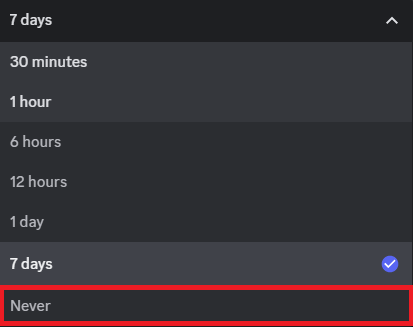
12. สุดท้ายคลิกที่ สร้างลิงค์ใหม่.
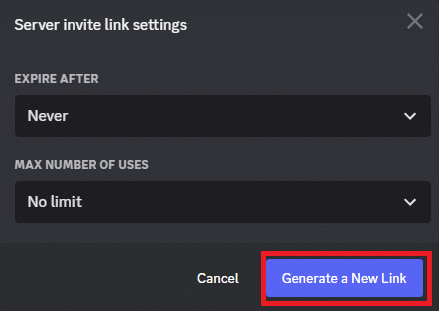
13. สำเนา ลิงค์ใหม่และแบ่งปันให้กับคุณ สมาชิกเซิร์ฟเวอร์ก่อนหน้า.
อ่านด้วย: วิธีรีสตาร์ท TikTok บน iPhone
จะรีสตาร์ท Discord บนมือถือได้อย่างไร
หากคุณประสบปัญหา เช่น แอพล่ม ไฟล์เสียหาย หรือเซิร์ฟเวอร์ไม่ทำงานขณะใช้ Discord บน Android คุณสามารถแก้ไขได้ด้วยการรีสตาร์ทแอปพลิเคชัน หากต้องการรีสตาร์ท Discord บนมือถือ คุณสามารถบังคับปิดแอปพลิเคชันได้โดยใช้ตัวเลือก Force Stop บน Android นี่คือวิธีที่คุณสามารถทำได้:
บันทึก: เนื่องจากสมาร์ทโฟน Android ไม่มีตัวเลือกการตั้งค่าเหมือนกัน จึงแตกต่างกันไปในแต่ละผู้ผลิต ดังนั้น ตรวจสอบให้แน่ใจว่าการตั้งค่าถูกต้องก่อนที่จะทำการเปลี่ยนแปลงบนอุปกรณ์ของคุณ
วิธีที่ 1: รีสตาร์ทโทรศัพท์
ต้องรีสตาร์ทโทรศัพท์ Android หรือ iOS ของคุณ แก้ไขปัญหาเล็กน้อยเกี่ยวกับแอป Discord และเซิร์ฟเวอร์ในนั้น. หลังจากที่คุณรีบูทโทรศัพท์ แอปและการตั้งค่าระบบทั้งหมดจะได้รับการรีเฟรช แก้ไขข้อผิดพลาดที่มีอยู่ อ่านและปฏิบัติตามคำแนะนำของเราใน วิธีรีสตาร์ทหรือรีบูตโทรศัพท์ Android ของคุณ และ วิธีรีสตาร์ท iPhone X เพื่อเรียนรู้วิธีที่คุณสามารถใช้วิธีนี้และแก้ไขข้อผิดพลาดดังกล่าว

วิธีที่ 2: บังคับปิดแอป
เมื่อคุณบังคับปิดแอป กระบวนการของแอปจะถูกยกเลิกและหน่วยความจำในอุปกรณ์ของคุณจะว่าง สิ่งนี้มีประโยชน์หากแอปไม่ตอบสนองหรือทำงานผิดปกติ สิ่งสำคัญคือต้องจำไว้ว่าการบังคับปิดแอปไม่ได้เป็นการลบข้อมูลหรือการตั้งค่าใดๆ เมื่อคุณเปิดแอปอีกครั้ง แอปจะเริ่มต้นใหม่ราวกับว่าคุณเพิ่งเปิดใช้
การบังคับปิดแอป Discord จะล้างออกจากแอปที่เปิดล่าสุดเพื่อล้างแคชที่จัดเก็บผิดพลาด มาดูวิธีการกัน:
1. เปิด การตั้งค่า แอพบนโทรศัพท์ของคุณ
2. ค้นหา การจัดการแอพ หรือ รายการแอพ แล้วแตะที่มัน

3. ตอนนี้ เลือก ความไม่ลงรอยกัน และแตะที่ บังคับให้หยุด.
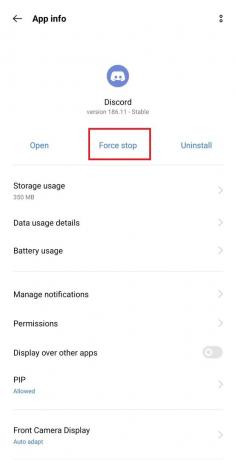
วิธีที่ 3: ล้างแคชและข้อมูลของแอป
คุณยังสามารถรีสตาร์ทเซิร์ฟเวอร์ Discord ได้ด้วยการล้างแคชและข้อมูลของแอปเพื่อรีเฟรชเซิร์ฟเวอร์
บันทึก: การตั้งค่านี้ไม่ส่งผลกระทบต่อข้อมูลส่วนบุคคลของบัญชีของคุณ จะล้างไฟล์ชั่วคราวที่อาจทำให้เกิดปัญหากับแอปเท่านั้น
1. นำทางไปยัง ข้อมูลแอพ Discord หน้าจอ.
2. แตะที่ การใช้พื้นที่เก็บข้อมูล ตัวเลือก.
3. จากนั้นแตะที่ ข้อมูลชัดเจน และ ล้างแคช.
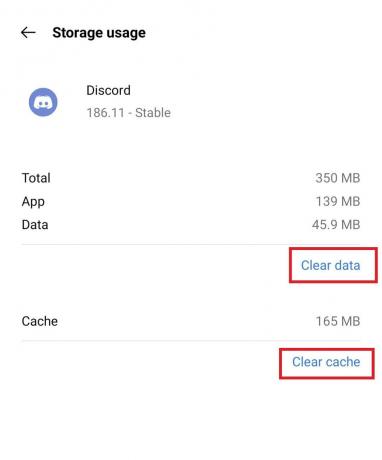
อ่านด้วย: วิธีเข้าร่วมเซิร์ฟเวอร์ Discord ที่คุณออกไปอีกครั้ง
วิธีที่ 4: ลบและสร้างเซิร์ฟเวอร์ Discord ใหม่
หากคุณต้องการรีสตาร์ทเซิร์ฟเวอร์อย่างครอบคลุม คุณสามารถเลือกลบเซิร์ฟเวอร์ Discord ปัจจุบันและสร้างเซิร์ฟเวอร์ใหม่บนมือถือได้ ทำตามขั้นตอนเหล่านี้เพื่อลบเซิร์ฟเวอร์:
1. เปิดตัว แอพ Discord บนโทรศัพท์ของคุณ
2. แตะค้างไว้ ไอคอนเซิร์ฟเวอร์ของคุณ จากบานหน้าต่างด้านซ้ายสุด
3. เลือก ตัวเลือกเพิ่มเติม.
4. แตะที่ การตั้งค่า.

5. ตอนนี้ แตะที่ ภาพรวม แท็บ
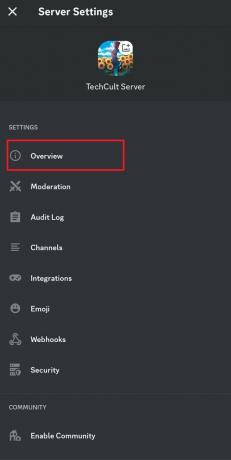
6. ปัดลงแล้วแตะที่ ลบเซิร์ฟเวอร์ ตัวเลือก.
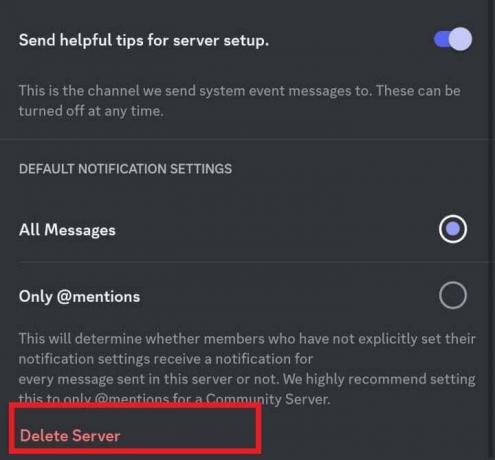
7. จากข้อความเตือนป๊อปอัป ให้แตะที่ ใช่.
เราหวังว่าคู่มือนี้จะช่วยให้คุณเรียนรู้ วิธีรีสตาร์ทเซิร์ฟเวอร์ Discord ของคุณ บนโทรศัพท์และพีซีของคุณ ตอนนี้ คุณสามารถมีส่วนร่วมกับสมาชิกได้โดยไม่มีสะดุดและเพลิดเพลินไปกับคุณสมบัติบอททั้งหมด แจ้งให้เราทราบความคิดเห็นของคุณในส่วนความคิดเห็น และคอยติดตามบทความเชิงลึกเพิ่มเติม!
Pete เป็นนักเขียนอาวุโสของ TechCult Pete รักทุกสิ่งที่เป็นเทคโนโลยีและยังเป็น DIYer ตัวยงด้วยหัวใจ เขามีประสบการณ์นับทศวรรษในการเขียนวิธีใช้ คุณสมบัติ และคำแนะนำด้านเทคโนโลยีบนอินเทอร์เน็ต